SanDisk Ultra USB 3.0 Flash-Laufwerk funktioniert nicht oder wird nicht angezeigt
Aktualisiert Marsch 2023: Erhalten Sie keine Fehlermeldungen mehr und verlangsamen Sie Ihr System mit unserem Optimierungstool. Holen Sie es sich jetzt unter - > diesem Link
- Downloaden und installieren Sie das Reparaturtool hier.
- Lassen Sie Ihren Computer scannen.
- Das Tool wird dann deinen Computer reparieren.
Verwendung vonSanDisk Ultra USB 3.0Flash-Laufwerk können Sie Ihre Dateien schneller von einem Computer auf einen anderen übertragen.Aber wenn Sie bei der Verwendung Ihres SanDisk USB-Laufwerks auf Fehler stoßen, kann das frustrierend sein!Einige Benutzer haben berichtet, dass ihr SanDisk Ultra USB 3.0-Flash-Laufwerk nicht funktioniert oder nicht angezeigt wird, wenn sie versuchen, es an ihren Computer anzuschließen.Er wird nicht erkannt und wird nicht als verfügbarer Wechselspeicher auf dem Windows 10 PC angezeigt.Wenn das bei Ihnen der Fall ist, gibt es mehrere Möglichkeiten, das Problem zu beheben.
SanDisk Ultra USB 3.0-Flash-Laufwerk funktioniert nicht oder wird in Windows 10 nicht angezeigt

Es gibt verschiedene Gründe, warum Ihr SanDisk USB-Stick nicht funktioniert oder nicht erkannt wird und daher nicht auf dem PC angezeigt wird.Dies kann auf einen beschädigten Registrierungseintrag auf Ihrem Computer, einen defekten oder fehlerhaften USB-Anschluss auf der Hardwareseite oder eine Reihe beschädigter Dateien zurückzuführen sein.Möglicherweise ist Ihr SanDisk USB-Speichergerät auch nicht ordnungsgemäß auf ein in Windows erkennbares Format formatiert.
SIE BRAUCHEN EIN NEUES SPEICHERMEDIUM?Holen Sie sich jetzt Ihr SanDisk Ultra USB 3.0 Flash-Laufwerk bei Amazon!
Unabhängig von der Ursache des Fehlers auf Ihrem USB-Flash-Laufwerk können Sie jede der folgenden Lösungen ausprobieren, bis Sie das Problem behoben haben.
Wichtige Hinweise:
Mit diesem Tool können Sie PC-Problemen vorbeugen und sich beispielsweise vor Dateiverlust und Malware schützen. Außerdem ist es eine großartige Möglichkeit, Ihren Computer für maximale Leistung zu optimieren. Das Programm behebt häufige Fehler, die auf Windows-Systemen auftreten können, mit Leichtigkeit - Sie brauchen keine stundenlange Fehlersuche, wenn Sie die perfekte Lösung zur Hand haben:
- Schritt 1: Laden Sie das PC Repair & Optimizer Tool herunter (Windows 11, 10, 8, 7, XP, Vista - Microsoft Gold-zertifiziert).
- Schritt 2: Klicken Sie auf "Scan starten", um Probleme in der Windows-Registrierung zu finden, die zu PC-Problemen führen könnten.
- Schritt 3: Klicken Sie auf "Alles reparieren", um alle Probleme zu beheben.
Lösung #1 – Gerätetreiber aktualisieren
- Starten Sie zunächst den Geräte-Manager auf Ihrem Computer.Sie können die Option Suchen verwenden, um den Geräte-Manager aufzurufen.
- Suchen Sie nach „Laufwerke“ und klicken Sie auf den Pfeil, um das Menü zu erweitern.
- Klicken Sie mit der rechten Maustaste auf SanDisk USB.
- Klicken Sie auf Treiber aktualisieren.
Lösung #2 – Installieren Sie den SanDisk Treiber neu
- Öffnen Sie den Geräte-Manager.
- Erweitern Sie die Option Festplattenlaufwerke.
- Suchen Sie nach SanDisk USB und klicken Sie mit der rechten Maustaste auf den Dateinamen.
- Klicken Sie auf Gerät deinstallieren.
- Gehen Sie zur Neuinstallation zurück zum Geräte-Manager.
- Navigieren Sie zur Registerkarte Aktion am oberen Bildschirmrand.
- Klicken Sie auf Nach Hardwareänderungen suchen.
- Dadurch wird Ihr SanDisk-Treiber neu geladen und installiert.
Lösung Nr. 3 – Neustart der Windows-Plug-and-Play-Dienste

- Geben Sie bei der Option Suchenservices.msc.
- Suchen Sie nach den Plug-and-Play-Diensten.
- Zum Öffnen anklicken.
- Klicken Sie auf Neustart des Dienstes.
- Starten Sie anschließend Ihren Computer neu.
Lösung Nr. 4 – Bearbeiten der Energieverwaltungseinstellungen
- Öffnen Sie die Systemsteuerung.
- Gehen Sie zu Hardware und Sound.
- Wählen Sie Geräte-Manager.
- Erweitern Sie die Option Universal Serial Bus.
- Suchen Sie nach USB Root Hub und doppelklicken Sie auf den ersten Eintrag.
- Gehen Sie auf die Registerkarte Energieverwaltung.
- Suchen Sie nach Erlauben Sie diesem Computer, dieses Gerät auszuschalten, um Energie zu sparen.
- Deaktivieren Sie das Kontrollkästchen.
- Klicken Sie auf OK.
- Wiederholen Sie diesen Vorgang für alle USB Root Hub-Einträge.
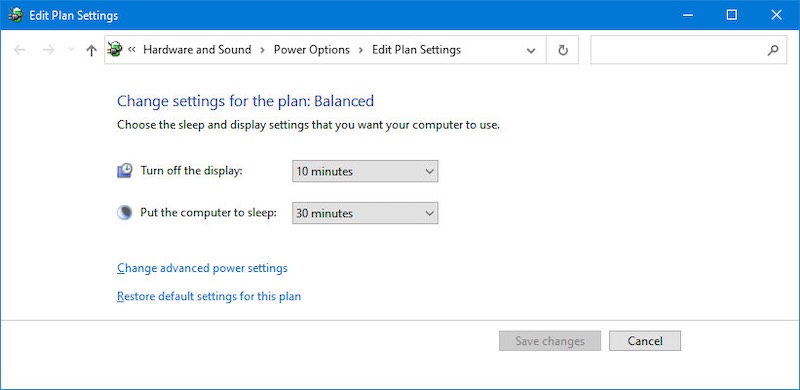
Lösung #5 – Formatieren Sie Ihren SanDisk USB
- Geben Sie im Menü Suche den Begriff Windows Datenträgerverwaltung ein und drücken Sie die Eingabetaste.
- Suchen Sie nach Ihrem SanDisk USB und klicken Sie mit der rechten Maustaste darauf.
- Klicken Sie auf Format.
- Klicken Sie auf OK.
Welche anderen Methoden kennen Sie, um den SanDisk USB-Fehler zu beheben?Sie können sie unten weitergeben, damit auch andere Nutzer davon profitieren können.

